ファイアウォール
ファイアウォールは、内部ルールとユーザーが定義したルールに基づいて、コンピューター上のすべての受信および送信ネットワークトラフィックをコントロールします。これにより、個々のネットワーク接続が許可または拒否されます。ファイアウォールを使用することで、リモートデバイスによる攻撃から保護したり、潜在的に危険なサービスをブロックしたりすることができます。
ファイアウォールを設定するには、詳細設定 > 保護 > ネットワークアクセス保護 > ファイアウォールを開きます。
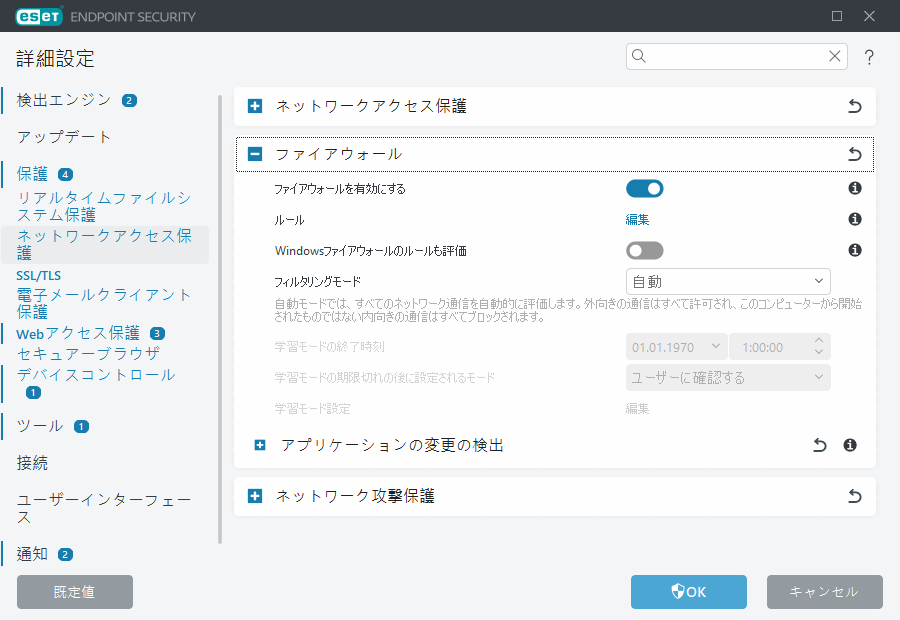
 ファイアウォール
ファイアウォール
ファイアウォールを有効にする
システムのセキュリティを保証するために、この機能を有効にすることをお勧めします。ファイアウォールを有効にすると、ネットワークトラフィックは両方向で検査されます。
ルール
ルール設定では、信頼済み接続およびインターネット内で個々のアプリケーションによって生成されるトラフィックに適用されたすべてのファイアウォールルールを表示し、編集することができます。
グループポリシー(GPO)を使用して設定されたWindowsファイアウォールのルールは評価されません。 |
ボットネットがコンピューターを攻撃するときに、IDSルールを作成できます。ルールは、編集をクリックして、詳細設定 > 保護 > ネットワークアクセス保護 > ネットワーク攻撃保護 > IDSルールから修正できます。 |
Windowsファイアウォールのルールも評価
自動フィルタリングモードでは、ESETルールで明示的にブロックされていないかぎり、Windowsファイアウォールのルールで許可された受信トラフィックが評価されて処理されます。
フィルタリングモード
ファイアウォールの動作は、フィルタリングモードによって異なります。フィルタリングモードは、必要なユーザー操作のレベルにも影響します。
ESET Endpoint Security ファイアウォールでは次のフィルタリングが利用できます。
説明 |
|
|---|---|
ルール付き自動モード |
既定のモードです。このモードは、ルールを定義する必要なく、ファイアウォールを容易かつ簡便に使用したいユーザーに適しています。カスタムのユーザー定義ルールを作成できますが、自動モードでは必須ではありません。ルール付き自動モードでは、付与されたシステムのすべての送信トラフィックが許可され、ほとんどの応答(IDSと詳細オプション/許可されたサービスで指定された信頼ゾーンからの一部のトラフィックを除く)がブロックされます。 |
対話モード |
ファイアウォールのカスタム設定を作成できます。通信が検出された際、その通信に適用されるルールがなければ、不明な接続を報告するダイアログウィンドウが表示されます。このダイアログウィンドウでは、通信を許可するか拒否するかを選択できます。さらに、許可するか拒否するかの決定を、ファイアウォールの新規ルールとして保存することもできます。ユーザーが新しいルールを作成するように選択すると、それ以降、その種類の全ての接続がルールに従って許可または拒否されます。 |
ポリシーベースモード |
接続を許可する特定のルールによって定義されていない全ての接続がブロックされます。経験豊富なユーザーは、このモードを使用することで、必要かつ安全な接続のみを許可するルールを定義することができます。その他の不明な接続は、ファイアウォールによってブロックされます。 |
学習モード |
ルールを自動的に作成して保存します。このモードはファイアウォールの初期設定で最適ですが、長時間オンにしないでください。事前定義されたパラメーターに従い、ESET Endpoint Securityによってルールが保存されるため、ユーザーによる操作は必要ありません。学習モードではセキュリティに対するリスクを回避するために、必要な通信の全てのルールが完成するまでの間のみ使用してください。 |
学習モードの終了時刻 - 学習モードが自動的に終了する日時を設定します。いつでも手動で学習モードをオフにすることもできます。
学習モードの期限切れの後に設定されるモード –学習モードの期間が終了した後に、ファイアウォールが戻るフィルタリングモードを定義します。フィルタリングモードの詳細については、上記の表をご覧ください。終了後にユーザーに確認オプションでファイアウォールフィルタリングモードに変更するには、管理者権限が必要です。
学習モード設定 - 編集をクリックして、学習モードで作成されたルールを保存するためのパラメータを設定します。
 アプリケーションの変更の検出
アプリケーションの変更の検出
ファイアウォールルールが存在する、変更されたアプリケーションが接続を確立しようとすると、アプリケーションの変更検出機能によって通知が表示されます。
